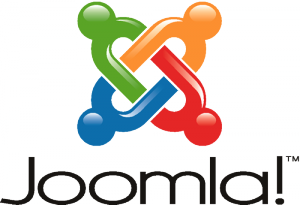
Supponiamo di trovarci all’interno del file da gestire e davanti ci troviamo una cosa di questo tipo:
#menu-orizzontale-or ul li a {
background: url(“../images/menu/menuorizzontale-states.gif”) repeat-x scroll 0 0 transparent;
color: #2B3C4B;
text-decoration: none !important;
}
La prima cosa da fare in questo caso è di modificare le proprietà già esistenti. A volte, però, non si è sicuri delle modifiche da apportare. E allora ipotizziamo di cambiare il CSS sopra con:
#menu-orizzontale-or ul li a {
background-color: red;
color: #dcdcdc;
text-decoration: underline;
}
Completata l’operazione lo inviamo al server scoprendo però che era meglio prima. Il motivo? E’ sempre consigliabile di commentare le righe di codice vecchie prima di implementare le vostre modifiche in questo modo:
/*#menu-orizzontale-or ul li a {
background: url(“../images/menu/menuorizzontale-states.gif”) repeat-x scroll 0 0 transparent;
color: #2B3C4B;
text-decoration: none !important;
}*/
#menu-orizzontale-or ul li a {
background-color: red;
color: #dcdcdc;
text-decoration: underline;
}
